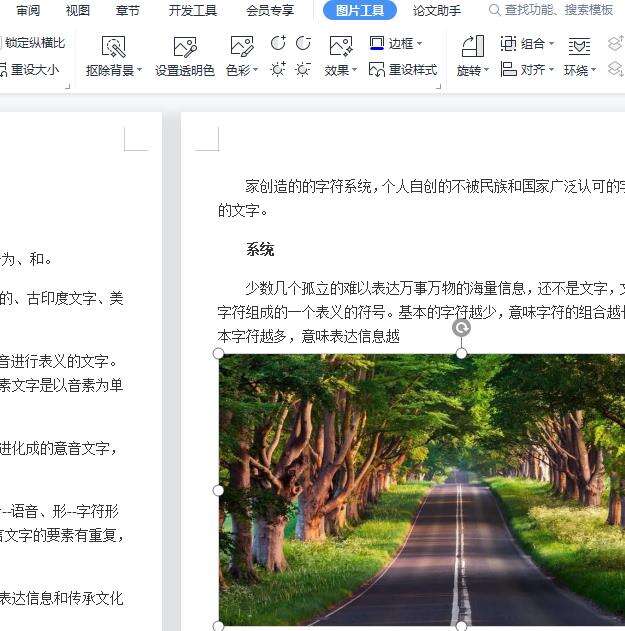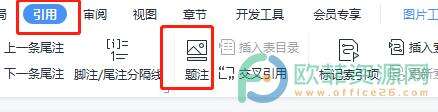电脑版wps文档如何设置题注在图片的上方
办公教程导读
收集整理了【电脑版wps文档如何设置题注在图片的上方】办公软件教程,小编现在分享给大家,供广大互联网技能从业者学习和参考。文章包含163字,纯文字阅读大概需要1分钟。
办公教程内容图文
1.用户使用wps软件来打开文档,并在文档的编辑页面上选中图片
3.来到了题注窗口后,用户找到位置选项,在提供的选项中选择所选项目上方后,按下确定按钮即可
办公教程总结
以上是为您收集整理的【电脑版wps文档如何设置题注在图片的上方】办公软件教程的全部内容,希望文章能够帮你了解办公软件教程电脑版wps文档如何设置题注在图片的上方。
如果觉得办公软件教程内容还不错,欢迎将网站推荐给好友。